win10系统有好几个版本,上次在看网站留言的时候有看到一个问题就是win10专业版ghost怎么安装,别着急,有小编在,接下来我告诉你们一键安装win10专业版的教程,大家一起来看看吧。
win10系统有好几个版本,上次在看网站留言的时候有看到一个问题就是win10专业版ghost怎么安装,别着急,有小编在,接下来我告诉你们一键安装win10专业版的教程,大家一起来看看吧。
前期准备:
(1)电脑有网,下载个系统之家一键重装系统的软件;
(2)准备个8G以上的空优盘。制作个U盘启动盘(注意:要了解如何制作U盘启动盘可以去之家重装官网查询教程的哦!)
(3)查找电脑品牌的U盘启动键。(可用系统之家的软件查看)
(4)提前下载好ghost的系统镜像文件到优盘里。
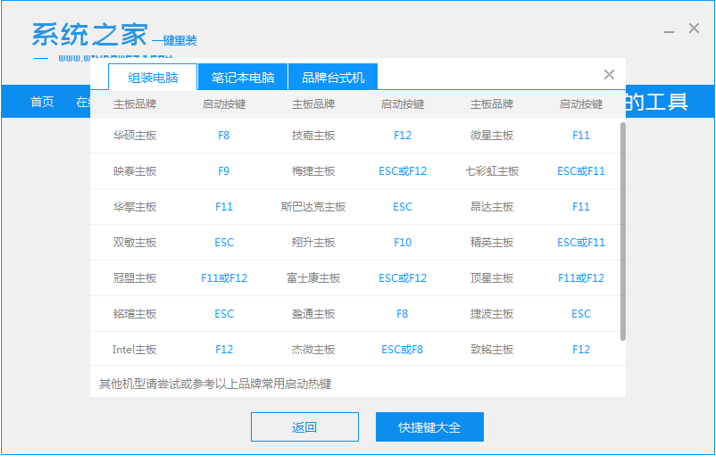
U盘安装:
(1)开机之后快速地按F12,ESC等启动键从U盘启动并进入PE系统菜单的1选项回车进入。
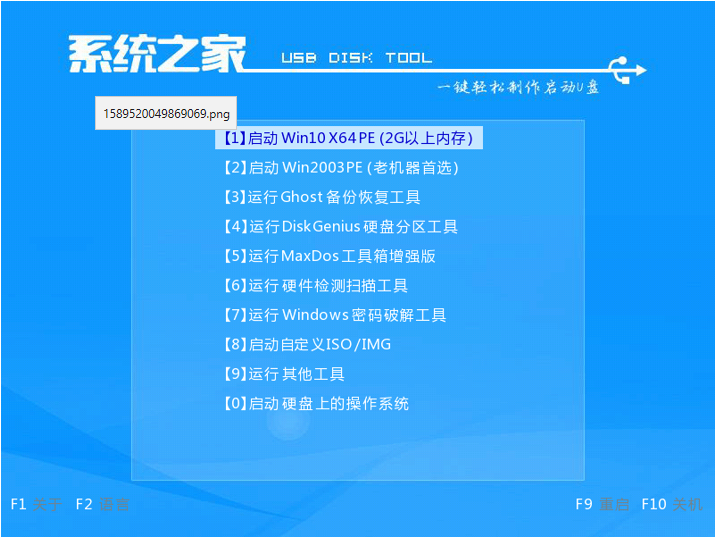
(2)进入PE系统,打开系统之家一键装机工具,搜索镜像文件,会有ghost win10专业版系统的镜像文件出现,点安装;
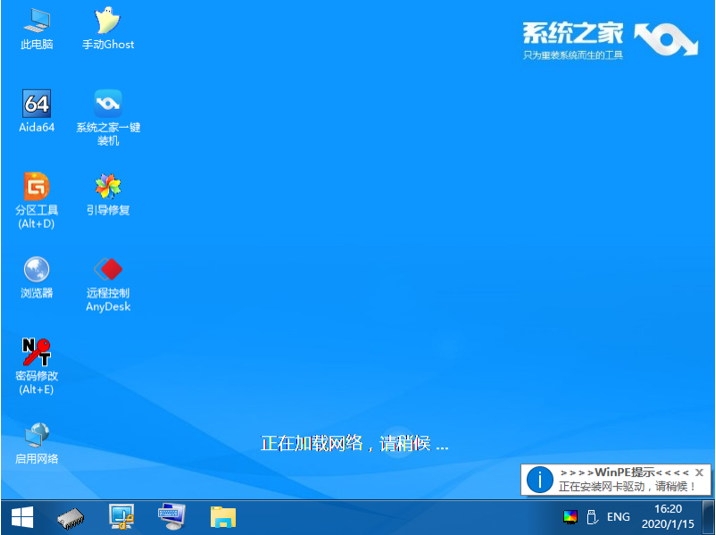
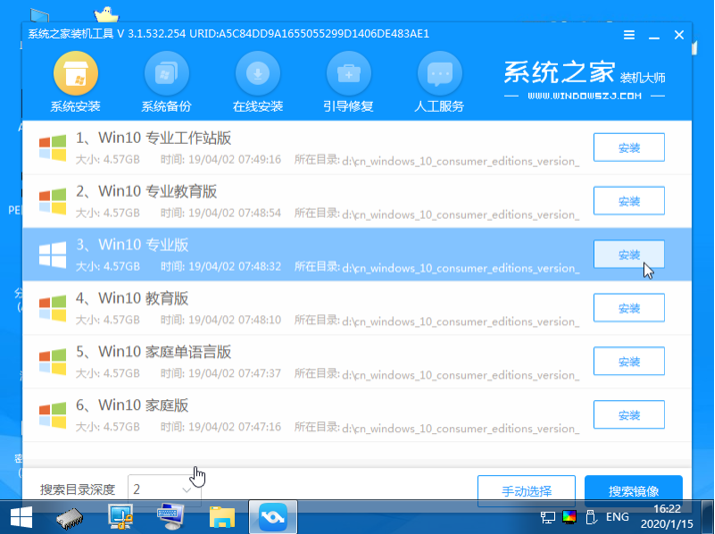
(3)弹出框选安装到C盘,再点确定。剩下是自动的操作的。
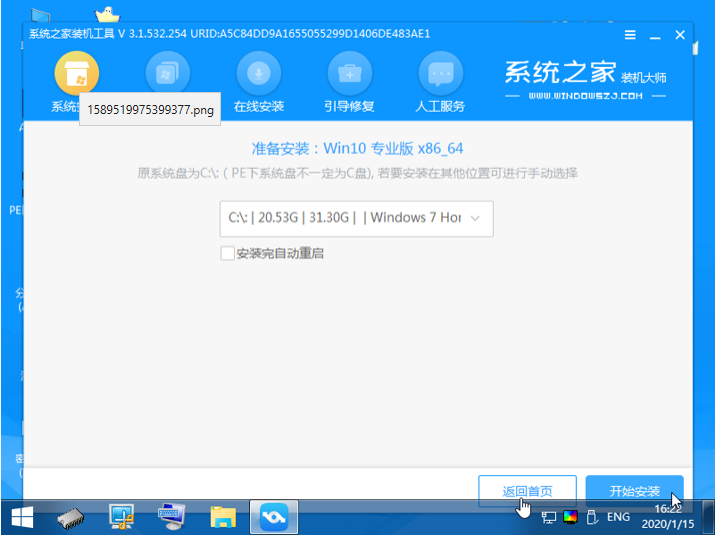
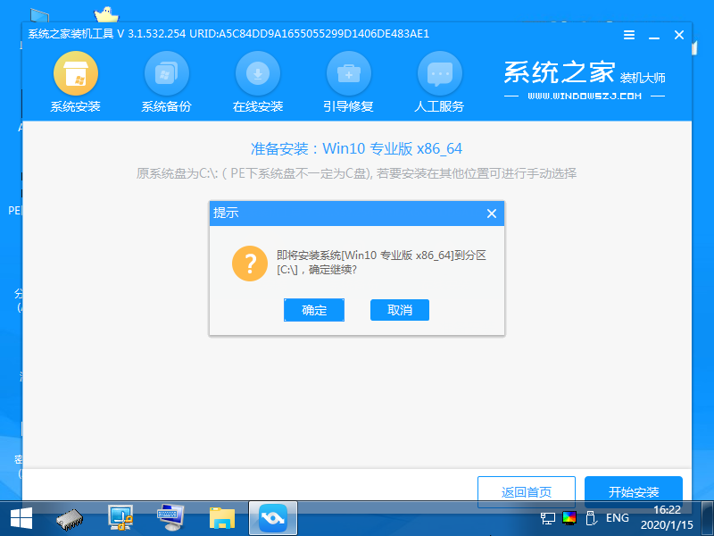
(4)会出现重启电脑界面,直接拔掉优盘即可,等待自动下载了。
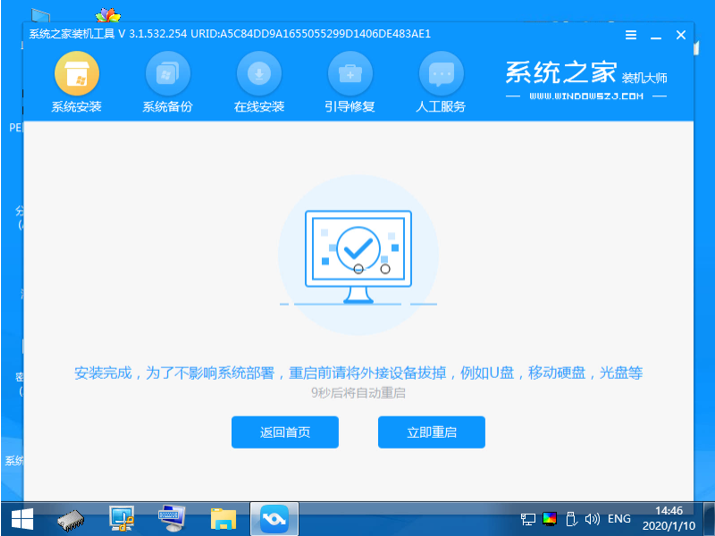
(5)系统与电脑多次部署就可以进入全新的桌面了。
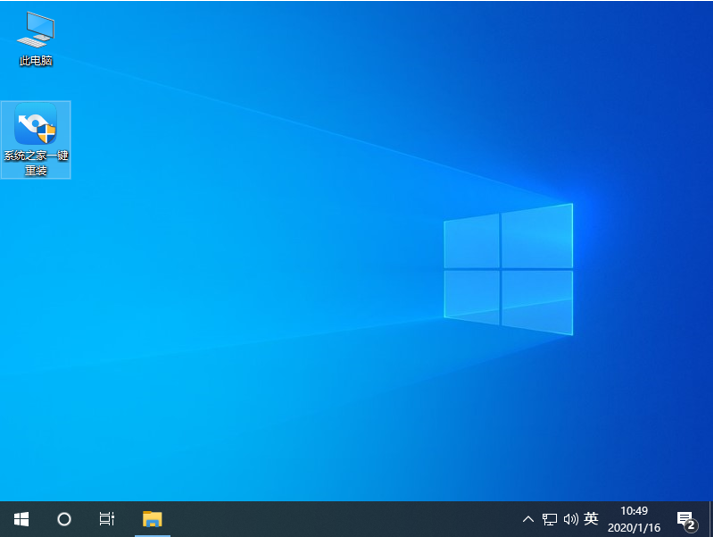
以上就是win10专业版ghost系统的安装教程啦,希望能帮助到你们。
